彻底删除OFFICE2007
windows提供解决方案卸载2007组件电脑资料

windows提供解决方案卸载2007组件-电脑资料windows提供解决方案卸载2007组件我们建议您按顺序执行本文提供的方法。
但是,如果您之前尝试使用以下方法之一删除 Office 失败,可以快速尝试以下列表中的其他方法:方法 1:从"控制面板"卸载 Microsoft Office 2007 套件方法 2:使用 Microsoft Fix it 卸载 Microsoft Office 2007 套件方法 3:使用"程序安装和卸载"疑难解答程序卸载 Microsoft Office 2007 套件方法 4:手动删除 Microsoft Office 2007 套件方法 1:从"控制面板"卸载 Microsoft Office 2007 套件单击此处显示有关如何从"控制面板"卸载 Microsoft Office 套件的信息若要从"控制面板"删除 Microsoft Office 2007,请执行以下步骤:单击"开始".单击"所有程序",然后打开"附件"文件夹(在 Windows XP 中跳过此步骤)。
单击"运行",然后在"打开"框中单击。
键入 appwiz.cpl,然后单击"确定".在当前安装的程序列表中找到 Microsoft Office 项。
选中该项,然后单击"卸载"(在 Windows XP 中为"删除")。
如果在"控制面板"中卸载 2007 Microsoft Office 系统出现问题,请转到下一个方法。
方法 2:使用 Microsoft Fix it 卸载 Microsoft Office 2007 套件单击此处显示有关如何使用 Microsoft Fix it 卸载 Microsoft Office 套件的信息。
Office2007无法卸载也无法安装的问题解决方法
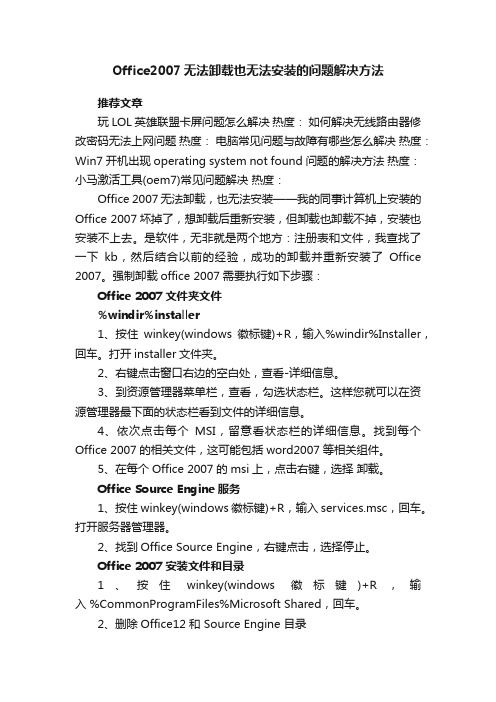
Office2007无法卸载也无法安装的问题解决方法推荐文章玩LOL英雄联盟卡屏问题怎么解决热度:如何解决无线路由器修改密码无法上网问题热度:电脑常见问题与故障有哪些怎么解决热度:Win7开机出现operating system not found问题的解决方法热度:小马激活工具(oem7)常见问题解决热度:Office 2007无法卸载,也无法安装——我的同事计算机上安装的Office 2007坏掉了,想卸载后重新安装,但卸载也卸载不掉,安装也安装不上去。
是软件,无非就是两个地方:注册表和文件,我查找了一下kb,然后结合以前的经验,成功的卸载并重新安装了Office 2007。
强制卸载office 2007需要执行如下步骤:Office 2007文件夹文件%windir%installer1、按住winkey(windows徽标键)+R,输入%windir%Installer,回车。
打开installer文件夹。
2、右键点击窗口右边的空白处,查看-详细信息。
3、到资源管理器菜单栏,查看,勾选状态栏。
这样您就可以在资源管理器最下面的状态栏看到文件的详细信息。
4、依次点击每个MSI,留意看状态栏的详细信息。
找到每个Office 2007的相关文件,这可能包括word2007等相关组件。
5、在每个Office 2007的msi上,点击右键,选择卸载。
Office Source Engine服务1、按住winkey(windows徽标键)+R,输入 services.msc,回车。
打开服务器管理器。
2、找到Office Source Engine,右键点击,选择停止。
Office 2007安装文件和目录1、按住winkey(windows徽标键)+R,输入 %CommonProgramFiles%Microsoft Shared,回车。
2、删除Office12 和 Source Engine 目录3、按住winkey(windows徽标键)+R,输入%ProgramFiles%Microsoft Office,回车。
强制卸载Office2007的方法步骤详解
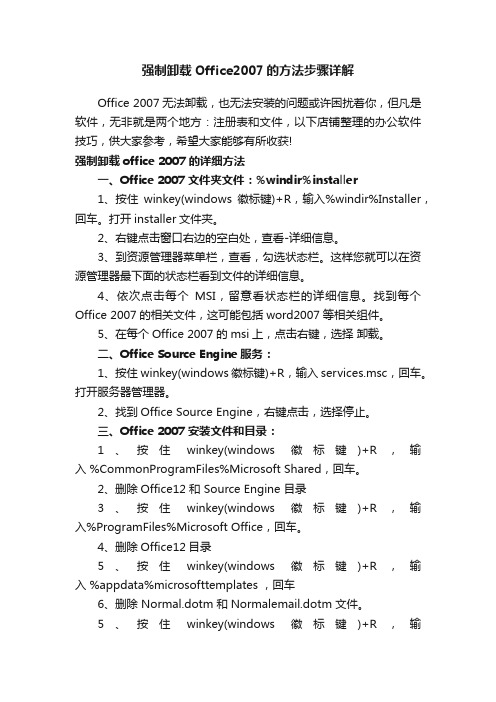
强制卸载Office2007的方法步骤详解Office 2007无法卸载,也无法安装的问题或许困扰着你,但凡是软件,无非就是两个地方:注册表和文件,以下店铺整理的办公软件技巧,供大家参考,希望大家能够有所收获!强制卸载office 2007的详细方法一、Office 2007文件夹文件:%windir%installer1、按住winkey(windows徽标键)+R,输入%windir%Installer,回车。
打开installer文件夹。
2、右键点击窗口右边的空白处,查看-详细信息。
3、到资源管理器菜单栏,查看,勾选状态栏。
这样您就可以在资源管理器最下面的状态栏看到文件的详细信息。
4、依次点击每个MSI,留意看状态栏的详细信息。
找到每个Office 2007的相关文件,这可能包括word2007等相关组件。
5、在每个Office 2007的msi上,点击右键,选择卸载。
二、Office Source Engine服务:1、按住winkey(windows徽标键)+R,输入 services.msc,回车。
打开服务器管理器。
2、找到Office Source Engine,右键点击,选择停止。
三、Office 2007安装文件和目录:1、按住winkey(windows徽标键)+R,输入 %CommonProgramFiles%Microsoft Shared,回车。
2、删除Office12 和 Source Engine 目录3、按住winkey(windows徽标键)+R,输入%ProgramFiles%Microsoft Office,回车。
4、删除Office12目录5、按住winkey(windows徽标键)+R,输入 %appdata%microsofttemplates ,回车6、删除 Normal.dotm 和Normalemail.dotm 文件。
5、按住winkey(windows徽标键)+R,输入 %appdata%microsoftdocument building blocks,进入2052或者1033文件夹6、删除 Building blocks.dotx 文件7、按住winkey(windows徽标键)+R,输入 %AllUsersprofile%Application DataMicrosoftOfficeData 回车8、删除所有文件四、临时文件:1、按住winkey(windows徽标键)+R,输入 %temp%,回车2、删除所有文件猜你喜欢:。
Office无法卸载?三招教你卸载不残留(附卸载工具及Office资源)
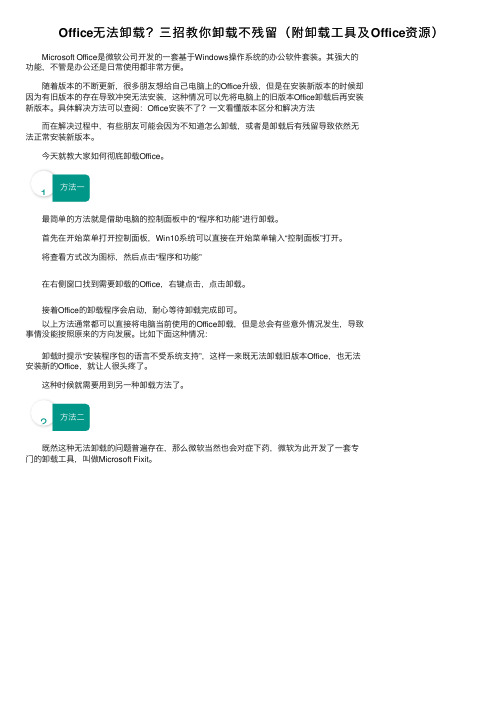
Office⽆法卸载?三招教你卸载不残留(附卸载⼯具及Office资源)Microsoft Office是微软公司开发的⼀套基于Windows操作系统的办公软件套装。
其强⼤的
功能,不管是办公还是⽇常使⽤都⾮常⽅便。
随着版本的不断更新,很多朋友想给⾃⼰电脑上的Office升级,但是在安装新版本的时候却
因为有旧版本的存在导致冲突⽆法安装,这种情况可以先将电脑上的旧版本Office卸载后再安装
新版本。
具体解决⽅法可以查阅:Office安装不了?⼀⽂看懂版本区分和解决⽅法
⽽在解决过程中,有些朋友可能会因为不知道怎么卸载,或者是卸载后有残留导致依然⽆
法正常安装新版本。
今天就教⼤家如何彻底卸载Office。
1 1⽅法⼀
最简单的⽅法就是借助电脑的控制⾯板中的“程序和功能”进⾏卸载。
⾸先在开始菜单打开控制⾯板,Win10系统可以直接在开始菜单输⼊“控制⾯板”打开。
将查看⽅式改为图标,然后点击“程序和功能”
在右侧窗⼝找到需要卸载的Office,右键点击,点击卸载。
接着Office的卸载程序会启动,耐⼼等待卸载完成即可。
以上⽅法通常都可以直接将电脑当前使⽤的Office卸载,但是总会有些意外情况发⽣,导致事情没能按照原来的⽅向发展。
⽐如下⾯这种情况:
卸载时提⽰“安装程序包的语⾔不受系统⽀持”,这样⼀来既⽆法卸载旧版本Office,也⽆法安装新的Office,就让⼈很头疼了。
这种时候就需要⽤到另⼀种卸载⽅法了。
2 2⽅法⼆
既然这种⽆法卸载的问题普遍存在,那么微软当然也会对症下药,微软为此开发了⼀套专门的卸载⼯具,叫做Microsoft Fixit。
Office卸载不干净导致安装失败的一些解决办法
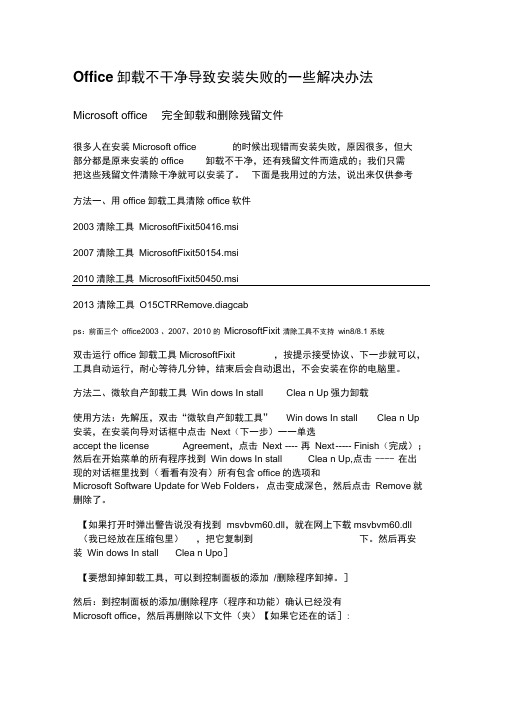
Office卸载不干净导致安装失败的一些解决办法Microsoft office 完全卸载和删除残留文件很多人在安装Microsoft office 的时候出现错而安装失败,原因很多,但大部分都是原来安装的office 卸载不干净,还有残留文件而造成的;我们只需把这些残留文件清除干净就可以安装了。
下面是我用过的方法,说出来仅供参考方法一、用office卸载工具清除office软件2003清除工具MicrosoftFixit50416.msi2007清除工具MicrosoftFixit50154.msi2010清除工具MicrosoftFixit50450.msi2013 清除工具O15CTRRemove.diagcabps:前面三个office2003 、2007、2010 的MicrosoftFixit 清除工具不支持win8/8.1 系统双击运行office 卸载工具MicrosoftFixit ,按提示接受协议、下一步就可以,工具自动运行,耐心等待几分钟,结束后会自动退出,不会安装在你的电脑里。
方法二、微软自产卸载工具Win dows In stall Clea n Up强力卸载使用方法:先解压,双击“微软自产卸载工具”Win dows In stall Clea n Up 安装,在安装向导对话框中点击Next(下一步)一一单选accept the license Agreement,点击Next ---- 再Next ----- Finish(完成);然后在开始菜单的所有程序找到Win dows In stall Clea n Up,点击---- 在出现的对话框里找到(看看有没有)所有包含office的选项和Microsoft Software Update for Web Folders,点击变成深色,然后点击Remove就删除了。
【如果打开时弹出警告说没有找到msvbvm60.dll,就在网上下载msvbvm60.dll (我已经放在压缩包里),把它复制到下。
office强力卸载工具的使用技巧

算机上的现有2003、2007或2010MicrosoftOffice套件。2. 当您尝试安装新程序时.安装过程并未完成。因此.该程序 处于部分
安装状态。当您尝试再次安装该程序时.将不会成功。资 料包含MicrosoftOffice2003、2007、2010的强力卸载工具. 如果网友们
导中的步骤执行操作。3、Office2010套件:若要自动卸 载2010MicrosoftOffice套件.请单击“修复此问题”按钮或 链接。单
击“文件下载”对话框中的“运行”.然后按照修复此问 题向导中的步骤执行操作。
转载请保留出处,谢谢支持!
君必强新品 /
因激活Office而修改了某些注册表.导致Office软件无法删 除.可以尝试这个卸载工具。3.此时无法删除以前安装的 程序.因为安装文件已损坏
。4.如果您无法卸载MicrosoftOffice套件.您的“添加或删 除程序”对话框可能存在问题.或无法卸载某些 MicrosoftOffic
e组件。5.在这些情况下.您无法重新安装MicrosoftOffice套 件。本文中的修复问题解决方案能够完全删除Office2003、 200
7和2010套件.而不会损坏其他Windows组件。1、 Office2003套件:若要自动卸载2003MicrosoftOffice套件. 请
单击“修复此问题”按钮或链接。单击“文件下载”对 话框中的“运行”.然后按照修复此问题向导中的步骤执 行操作。2、Office2007套件:若要
ቤተ መጻሕፍቲ ባይዱ
自动卸载2007MicrosoftOffice套件.请单击“修复此问题” 按钮或链接。单击“文件下载”对话框中的“运行”.然 后按照修复此问题向
office怎么也卸载不干净,重装也重装不上。。求助
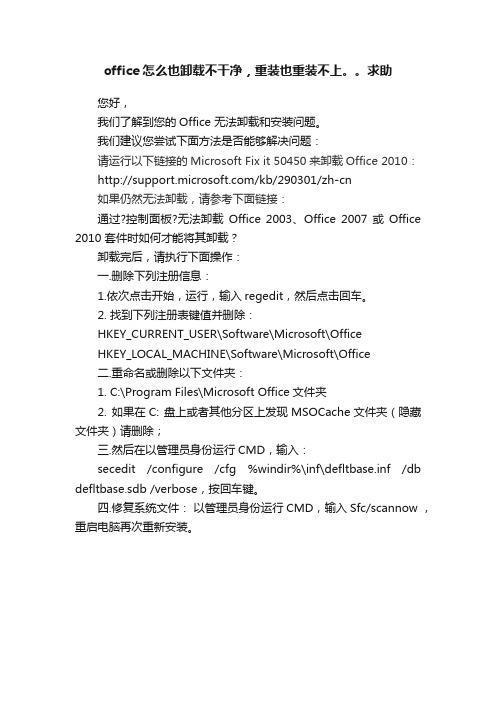
office怎么也卸载不干净,重装也重装不上。
求助
您好,
我们了解到您的Office 无法卸载和安装问题。
我们建议您尝试下面方法是否能够解决问题:
请运行以下链接的Microsoft Fix it 50450来卸载Office 2010:
/kb/290301/zh-cn
如果仍然无法卸载,请参考下面链接:
通过?控制面板?无法卸载Office 2003、Office 2007 或Office 2010 套件时如何才能将其卸载?
卸载完后,请执行下面操作:
一.删除下列注册信息:
1.依次点击开始,运行,输入regedit,然后点击回车。
2. 找到下列注册表键值并删除:
HKEY_CURRENT_USER\Software\Microsoft\Office
HKEY_LOCAL_MACHINE\Software\Microsoft\Office
二.重命名或删除以下文件夹:
1. C:\Program Files\Microsoft Office文件夹
2. 如果在C: 盘上或者其他分区上发现MSOCache文件夹(隐藏文件夹)请删除;
三.然后在以管理员身份运行CMD,输入:
secedit /configure /cfg %windir%\inf\defltbase.inf /db defltbase.sdb /verbose,按回车键。
四.修复系统文件:以管理员身份运行CMD,输入Sfc/scannow ,重启电脑再次重新安装。
Office 2007、2010卸载清理问题及批处理
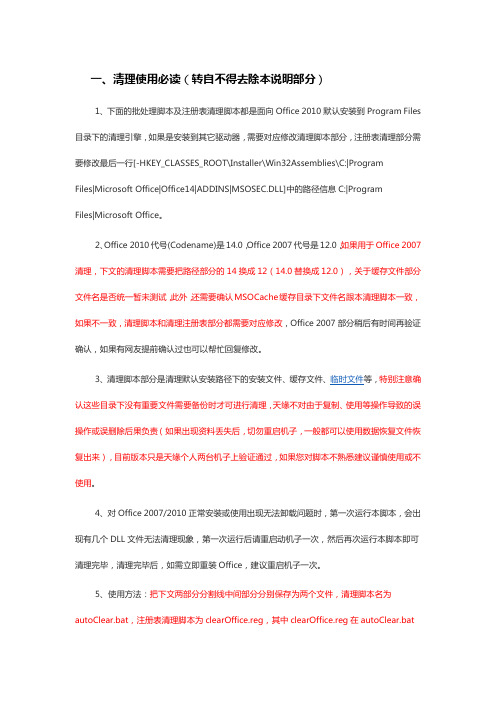
一、清理使用必读(转自不得去除本说明部分)1、下面的批处理脚本及注册表清理脚本都是面向Office 2010默认安装到Program Files 目录下的清理引擎,如果是安装到其它驱动器,需要对应修改清理脚本部分,注册表清理部分需要修改最后一行[-HKEY_CLASSES_ROOT\Installer\Win32Assemblies\C:|ProgramFiles|Microsoft Office|Office14|ADDINS|MSOSEC.DLL]中的路径信息C:|ProgramFiles|Microsoft Office。
2、Office 2010代号(Codename)是14.0,Office 2007代号是12.0,如果用于Office 2007清理,下文的清理脚本需要把路径部分的14换成12(14.0替换成12.0),关于缓存文件部分文件名是否统一暂未测试,此外,还需要确认MSOCache缓存目录下文件名跟本清理脚本一致,如果不一致,清理脚本和清理注册表部分都需要对应修改,Office 2007部分稍后有时间再验证确认,如果有网友提前确认过也可以帮忙回复修改。
3、清理脚本部分是清理默认安装路径下的安装文件、缓存文件、临时文件等,特别注意确认这些目录下没有重要文件需要备份时才可进行清理,天缘不对由于复制、使用等操作导致的误操作或误删除后果负责(如果出现资料丢失后,切勿重启机子,一般都可以使用数据恢复文件恢复出来),目前版本只是天缘个人两台机子上验证通过,如果您对脚本不熟悉建议谨慎使用或不使用。
4、对Office 2007/2010正常安装或使用出现无法卸载问题时,第一次运行本脚本,会出现有几个DLL文件无法清理现象,第一次运行后请重启动机子一次,然后再次运行本脚本即可清理完毕,清理完毕后,如需立即重装Office,建议重启机子一次。
5、使用方法:把下文两部分分割线中间部分分别保存为两个文件,清理脚本名为autoClear.bat,注册表清理脚本为clearOffice.reg,其中clearOffice.reg在autoClear.bat中调用,所以两个文件要同一目录下。
如何彻底的删除 Microsoft office 2003或2007
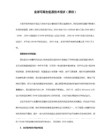
4.a.下载一个【Windows Install Clean Up】软件,安装后可以从【开始】菜单中找出它,从中找到【Microsoft Office200x】然后选择【remove】
1.先从控制面板中删除Microsoft office(或用360中的【强力卸载】)(用360或金山安全卫士,那么在删除的最后步骤中它会弹出对话框问是否需要强力清扫,一定要选清扫,把offic的注册表给删了)
2.去C:/program files/里删除文件夹Microsoft office
如果不能删除 可以借助unlocker删除
b.然后【开始】【菜单】【运行】(windows7版的可以从开始菜单的搜索框中直接打字"运行"),在弹出的运行对话框中输入“regedit” 再按回车 ,打开注册表编辑器 ,依次进入HKEY_LOCAL_MACHINE\HKEY_LOCAL_MACHINE\SOFTWARE\Microsoft\Office,删除文件夹office即可
c.此时理论上是删完的(我的亲自实践了的)
推荐:Office2003SP3_3in1_20110515(从一个叫绿茶下载的网站下载的,无病,不需注册,仅有常用的word、excel、powerpoint,感觉和正版的没有什么区别)
清除office残留的方法 -回复
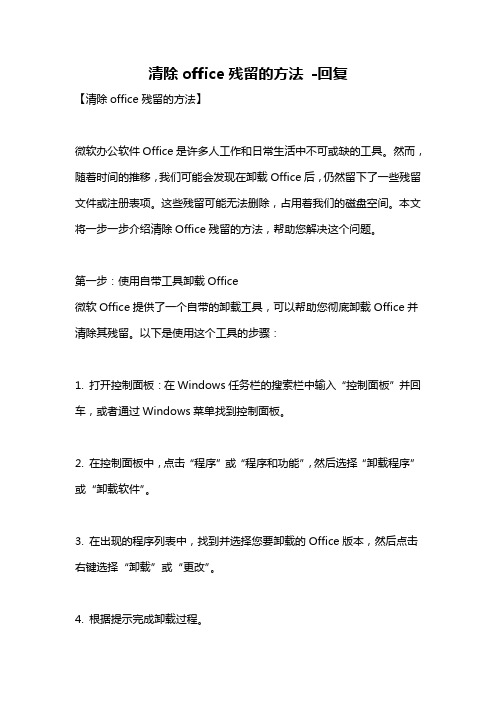
清除office残留的方法-回复【清除office残留的方法】微软办公软件Office是许多人工作和日常生活中不可或缺的工具。
然而,随着时间的推移,我们可能会发现在卸载Office后,仍然留下了一些残留文件或注册表项。
这些残留可能无法删除,占用着我们的磁盘空间。
本文将一步一步介绍清除Office残留的方法,帮助您解决这个问题。
第一步:使用自带工具卸载Office微软Office提供了一个自带的卸载工具,可以帮助您彻底卸载Office并清除其残留。
以下是使用这个工具的步骤:1. 打开控制面板:在Windows任务栏的搜索栏中输入“控制面板”并回车,或者通过Windows菜单找到控制面板。
2. 在控制面板中,点击“程序”或“程序和功能”,然后选择“卸载程序”或“卸载软件”。
3. 在出现的程序列表中,找到并选择您要卸载的Office版本,然后点击右键选择“卸载”或“更改”。
4. 根据提示完成卸载过程。
这种方法非常适用于大多数情况,但如果您发现仍然有Office残留,您可以继续以下步骤。
第二步:用注册表编辑器清除残留项注册表编辑器是Windows系统中存储配置信息的一个重要工具,我们可以通过编辑注册表来清除Office残留。
1. 打开注册表编辑器:在Windows任务栏的搜索栏中输入“regedit”并回车,或者通过Windows菜单找到注册表编辑器。
2. 在注册表编辑器的左侧导航栏中,展开以下路径:HKEY_CURRENT_USER\Software\Microsoft。
3. 在Microsoft文件夹中,找到并删除以下所有子文件夹和注册表项:- Office- OfficeUpdate- OfficeFileMRU- OfficeMRU请注意,在删除注册表项之前,请先备份注册表,以防止意外情况发生。
4. 在注册表编辑器的左侧导航栏中,展开以下路径:HKEY_LOCAL_MACHINE\SOFTWARE\Microsoft。
office专业卸载工具
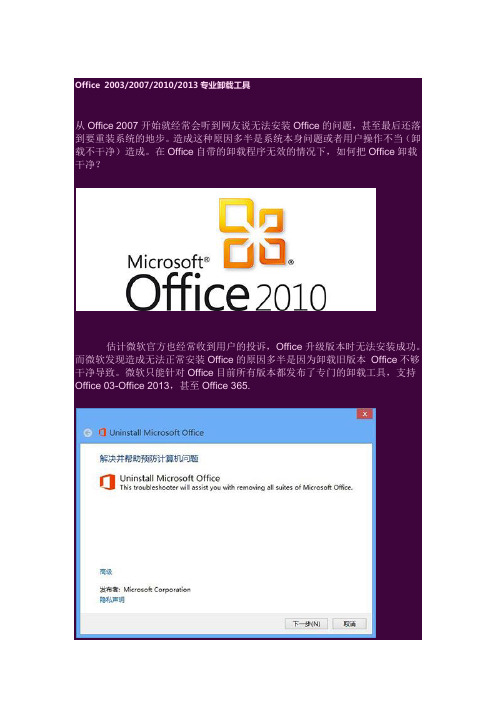
Office 2003/2007/2010/2013专业卸载工具
从Office 2007开始就经常会听到网友说无法安装Office的问题,甚至最后还落到要重装系统的地步。
造成这种原因多半是系统本身问题或者用户操作不当(卸载不干净)造成。
在Office自带的卸载程序无效的情况下,如何把Office卸载干净?
估计微软官方也经常收到用户的投诉,Office升级版本时无法安装成功。
而微软发现造成无法正常安装Office的原因多半是因为卸载旧版本Office不够干净导致。
微软只能针对Office目前所有版本都发布了专门的卸载工具,支持Office 03-Office 2013,甚至Office 365.
请根据自己的实际情况下载适合的Office卸载工具版本。
微软官方下载地址:
Office 2003卸载工具
/?linkid=9730793&z
Office 2007卸载工具
/?linkid=9669698&z
Office 2010卸载工具
/?linkid=9737366&z
Office 2013/365卸载工具
/?linkid=9815935&z。
怎么卸载系统自带的office
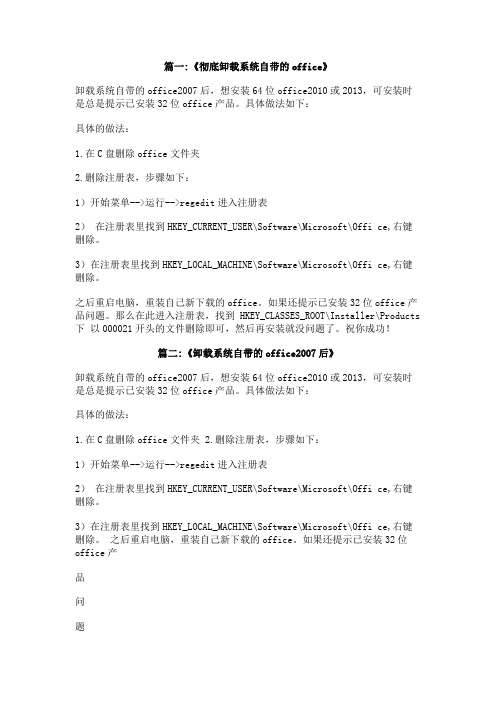
篇一:《彻底卸载系统自带的office》卸载系统自带的office2007后,想安装64位office2010或2013,可安装时是总是提示已安装32位office产品。
具体做法如下:具体的做法:1.在C盘删除office文件夹2.删除注册表,步骤如下:1)开始菜单-->运行-->regedit进入注册表2)在注册表里找到HKEY_CURRENT_USER\Software\Microsoft\Offi ce,右键删除。
3)在注册表里找到HKEY_LOCAL_MACHINE\Software\Microsoft\Offi ce,右键删除。
之后重启电脑,重装自己新下载的office。
如果还提示已安装32位office产品问题。
那么在此进入注册表,找到 HKEY_CLASSES_ROOT\Installer\Products 下以000021开头的文件删除即可,然后再安装就没问题了。
祝你成功!篇二:《卸载系统自带的office2007后》卸载系统自带的office2007后,想安装64位office2010或2013,可安装时是总是提示已安装32位office产品。
具体做法如下:具体的做法:1.在C盘删除office文件夹2.删除注册表,步骤如下:1)开始菜单-->运行-->regedit进入注册表2)在注册表里找到HKEY_CURRENT_USER\Software\Microsoft\Offi ce,右键删除。
3)在注册表里找到HKEY_LOCAL_MACHINE\Software\Microsoft\Offi ce,右键删除。
之后重启电脑,重装自己新下载的office。
如果还提示已安装32位office产品问题。
那么在此进入注册表,找到HKEY_CLASSES_ROOT\Installer\Products下以000021开头的文件删除即可,然后再安装就没问题了。
祝你成功!篇三:《如何手动卸载Office 2010》如何手动卸载Office 2010[Summary] How to uninstall Office 2010 manually when we cannot remove Office 2010 in "Control Panel".方法一:您可以点击以下链接的Microsoft Fix It 50450自动卸载工具来运行,自动卸载Office 2010。
office2007卸载不了怎么办?

office2007卸载不了怎么办?
最近,一位网友在网上求助:office2007卸载不了该怎么办。
今天,小编就给大家推荐一款微软官方御用的卸载工具:Microsoft Fix It,这款工具可以用于微软的所有产品的卸载,虽然没办法达到一键卸载那么简单的操作,但是,它的优点在于:卸载软件非常干净,下面,就一起学习一下用Microsoft Fix It卸载office2007的方法!
office2007卸载不了
Microsoft Fix It
安装Microsoft Fix It这个软件,这是微软官方的卸载工具,所以,当然会很彻底地卸载软件。
软件的安装过程很简单,不再作详细描述。
如果你曾经安装过其他的版本的office软件,那么软件在运行的过程中会有所提示,你只需要点击确定就可以。
在过程中软件会显示马上开始卸载office软件,点击下一步。
此时会跳出一个命令行的界面,在这里软件开始它的卸载进程,这需要等待一段时间,当卸载完成会有一个提示。
命令行
卸载完成之后,在界面中有一个清除干净的提示,你只需要关闭这个命令行窗口,然后再次安装office2007软件就可以正常安装了,因为所有的相关信息已经清除干净。
彻底卸载office2007的方法

彻底卸载office2007的方法
要彻底卸载Office 2007,可以按照以下步骤进行操作:
1. 关闭所有Office 2007程序:确保在卸载之前关闭所有正在运行的Office 2007应用程序,包括Word、Excel、PowerPoint等。
2. 打开控制面板:在Windows操作系统中,点击开始菜单,然后选择“控制面板”。
3. 选择“添加/删除程序”或“程序和功能”:根据您的Windows版本,可能会显示不同的选项。
在Windows 10及更高版本中,选择“程序和功能”。
4. 找到并选择Office 2007:浏览已安装的程序列表,找到Microsoft Office 2007。
单击选中该项。
5. 卸载Office 2007:在程序列表上方,通常会有一个“卸载”或“更改”按钮。
单击该按钮。
6. 完成卸载向导:按照卸载向导的指示进行操作,直到卸载过程完成。
这可能需要一些时间。
7. 删除残余文件和注册表项:虽然卸载程序会删除大部分Office 2007文件,但可能会留下一些残余文件和注册表项。
为了彻底清除这些残余项,您可以使用第三方的卸载工具,如CCleaner等。
请注意,在使用任何注册表清理工具之前,请备份您的注册表以防意外情况发生。
请注意,卸载Office 2007将删除该程序及其相关文件,包括您的文档、电子表格和演示文稿。
确保在卸载之前备份您的重要数据。
此外,如果您计划安装新版本的Office套件,请确保您的计算机符合新版本的系统要求,并遵循新版本的安装指南。
清除office残留的方法
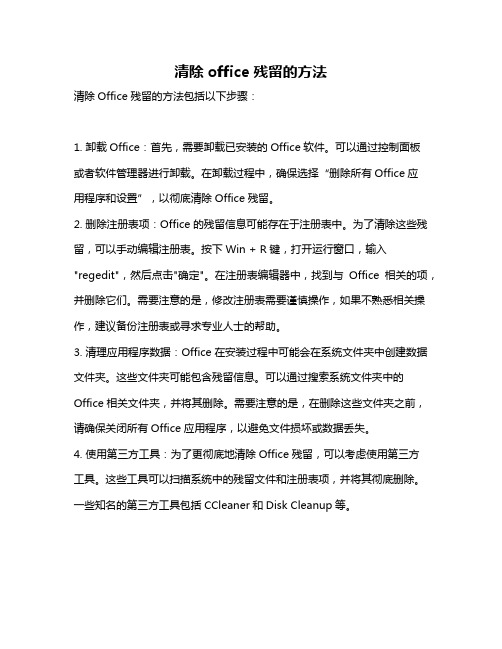
清除office残留的方法
清除Office残留的方法包括以下步骤:
1. 卸载Office:首先,需要卸载已安装的Office软件。
可以通过控制面板
或者软件管理器进行卸载。
在卸载过程中,确保选择“删除所有Office应
用程序和设置”,以彻底清除Office残留。
2. 删除注册表项:Office的残留信息可能存在于注册表中。
为了清除这些残留,可以手动编辑注册表。
按下Win + R键,打开运行窗口,输入"regedit",然后点击"确定"。
在注册表编辑器中,找到与Office相关的项,并删除它们。
需要注意的是,修改注册表需要谨慎操作,如果不熟悉相关操作,建议备份注册表或寻求专业人士的帮助。
3. 清理应用程序数据:Office在安装过程中可能会在系统文件夹中创建数据文件夹。
这些文件夹可能包含残留信息。
可以通过搜索系统文件夹中的Office相关文件夹,并将其删除。
需要注意的是,在删除这些文件夹之前,请确保关闭所有Office应用程序,以避免文件损坏或数据丢失。
4. 使用第三方工具:为了更彻底地清除Office残留,可以考虑使用第三方
工具。
这些工具可以扫描系统中的残留文件和注册表项,并将其彻底删除。
一些知名的第三方工具包括CCleaner和Disk Cleanup等。
完成以上步骤后,应该能够清除Office残留。
请注意,在清除残留之前,请确保已经卸载了Office软件,并备份重要数据以避免丢失。
office卸载清理工具如何使用
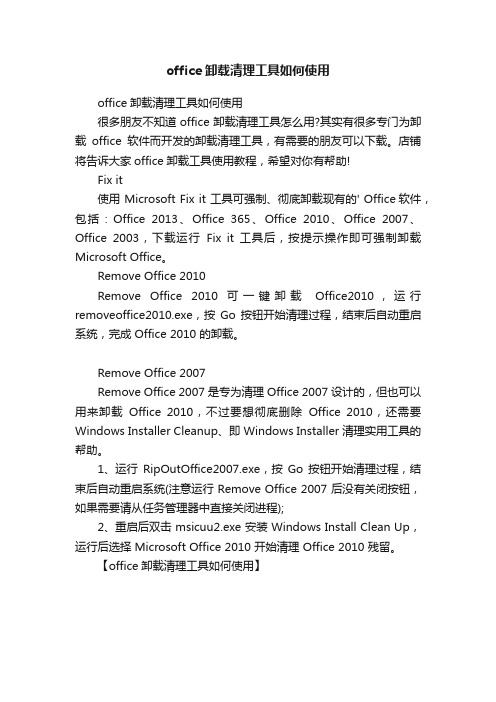
office卸载清理工具如何使用office卸载清理工具如何使用很多朋友不知道office卸载清理工具怎么用?其实有很多专门为卸载office软件而开发的卸载清理工具,有需要的朋友可以下载。
店铺将告诉大家office卸载工具使用教程,希望对你有帮助!Fix it使用 Microsoft Fix it 工具可强制、彻底卸载现有的' Office软件,包括:Office 2013、Office 365、Office 2010、Office 2007、Office 2003,下载运行Fix it 工具后,按提示操作即可强制卸载Microsoft Office。
Remove Office 2010Remove Office 2010 可一键卸载Office2010,运行removeoffice2010.exe,按Go 按钮开始清理过程,结束后自动重启系统,完成 Office 2010 的卸载。
Remove Office 2007Remove Office 2007 是专为清理 Office 2007 设计的,但也可以用来卸载Office 2010,不过要想彻底删除Office 2010,还需要Windows Installer Cleanup、即 Windows Installer 清理实用工具的帮助。
1、运行RipOutOffice2007.exe,按Go 按钮开始清理过程,结束后自动重启系统(注意运行 Remove Office 2007 后没有关闭按钮,如果需要请从任务管理器中直接关闭进程);2、重启后双击 msicuu2.exe 安装 Windows Install Clean Up,运行后选择 Microsoft Office 2010 开始清理 Office 2010 残留。
【office卸载清理工具如何使用】。
Microsoft Office 2007 无法正常卸载解决办法
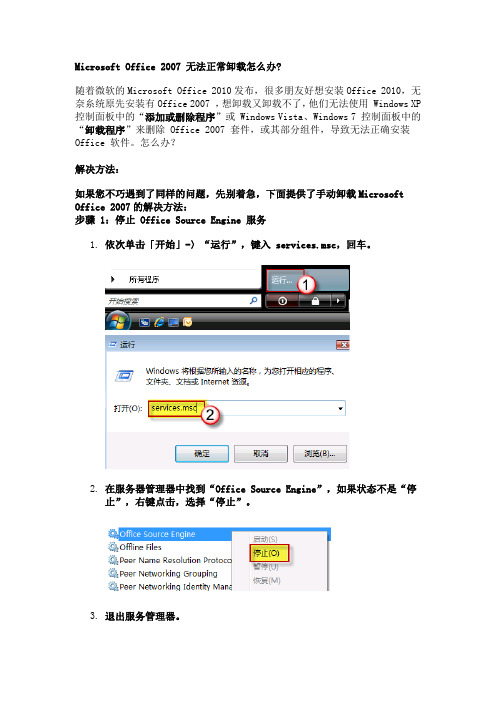
Microsoft Office 2007 无法正常卸载怎么办?随着微软的Microsoft Office 2010发布,很多朋友好想安装Office 2010,无奈糸统原先安装有Office 2007 ,想卸载又卸载不了,他们无法使用 Windows XP 控制面板中的“添加或删除程序”或 Windows Vista、Windows 7 控制面板中的“卸载程序”来删除 Office 2007 套件,或其部分组件,导致无法正确安装Office 软件。
怎么办?解决方法:如果您不巧遇到了同样的问题,先别着急,下面提供了手动卸载Microsoft Office 2007的解决方法:步骤 1:停止 Office Source Engine 服务1.依次单击「开始」-〉“运行”,键入 services.msc,回车。
2.在服务器管理器中找到“Office Source Engine”,如果状态不是“停止”,右键点击,选择“停止”。
3.退出服务管理器。
步骤 2:删除 Office 2007 的安装程序包1.单击「开始」->“运行”,键入 installer,回车。
2.右键点击窗口右边的空白处,选择“查看”-〉“详细信息”;“排序方式”-〉“主题”。
(注意:Vista 和 Win 7 用户如果没有看到这一选项,到“排序方式”-〉“更多”中将“主题”项列出即可。
)3.依次点击每个 MSI 文件,留意查看详细信息,如果其主题包含“Microsoft Office XXX 2007”相关文本,则右键点击该 msi 文件,选择“卸载”。
步骤 3:删除 Office 2007 安装文件夹1.依次单击「开始」-〉“运行”,键入 %CommonProgramFiles%\MicrosoftShared,回车。
2.如果出现以下文件夹,请将其删除:o Office12o Source Engine3.再次打开「开始」-〉“运行”,键入 %ProgramFiles%\Microsoft Office,回车。
怎么把office卸载干净
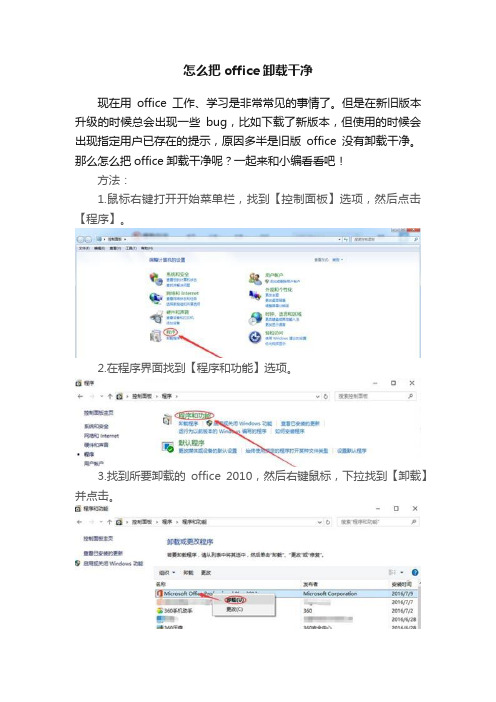
怎么把office卸载干净
现在用office工作、学习是非常常见的事情了。
但是在新旧版本升级的时候总会出现一些bug,比如下载了新版本,但使用的时候会出现指定用户已存在的提示,原因多半是旧版office没有卸载干净。
那么怎么把office卸载干净呢?一起来和小编看看吧!
方法:
1.鼠标右键打开开始菜单栏,找到【控制面板】选项,然后点击【程序】。
2.在程序界面找到【程序和功能】选项。
3.找到所要卸载的office 2010,然后右键鼠标,下拉找到【卸载】并点击。
4.卸载完后会存在一些残余项,这时打开office 2010的下载安装目录,选中这些残余项,点击【删除】即可。
5.如果删除不了就点击打开360,用360的强力删除功能。
然后在出现的选框中点击粉碎文件就可以彻底删除干净了。
以上就是本次小编带来的卸载干净office的方法,希望可以帮到
有需要的朋友。
- 1、下载文档前请自行甄别文档内容的完整性,平台不提供额外的编辑、内容补充、找答案等附加服务。
- 2、"仅部分预览"的文档,不可在线预览部分如存在完整性等问题,可反馈申请退款(可完整预览的文档不适用该条件!)。
- 3、如文档侵犯您的权益,请联系客服反馈,我们会尽快为您处理(人工客服工作时间:9:00-18:30)。
怎样彻底删除office20072008-04-10 13:50我的同事计算机上安装的Office2007坏掉了,想卸载后重新安装,但卸载也卸载不掉,安装也安装不上去。
怎么办呢?是软件,无非就是两个地方:注册表和文件,我查找了一下kb,然后结合以前的经验,成功的卸载并重新安装了office2007。
强制卸载 office 2007需要执行如下步骤:
Office2007文件夹文件
%windir%\installer
1、按住winkey(windows徽标键)+R,输入%windir%\Installer,回车。
打开installer 文件夹。
2、右键点击窗口右边的空白处,查看-详细信息。
3、到资源管理器菜单栏,查看,勾选状态栏。
这样您就可以在资源管理器最下面的状态栏看到文件的详细信息。
4、依次点击每个MSI,留意看状态栏的详细信息。
找到每个office2007的相关文件,这可能包括word2007等相关组件。
5、在每个office2007的msi上,点击右键,选择卸载。
Office Source Engine服务
1、按住winkey(windows徽标键)+R,输入 services.msc,回车。
打开服务器管理器。
2、找到Office Source Engine,右键点击,选择停止。
Office2007安装文件和目录
1、按住winkey(windows徽标键)+R,输入 %CommonProgramFiles%\Microsoft Shared,回车。
2、删除Office12 和 Source Engine 目录
3、按住winkey(windows徽标键)+R,输入%ProgramFiles%\Microsoft Office,回车。
4、删除Office12目录
5、按住winkey(windows徽标键)+R,输入 %appdata%\microsoft\templates ,回车
6、删除 Normal.dotm 和Normalemail.dotm 文件。
5、按住winkey(windows徽标键)+R,输入 %appdata%\microsoft\document building blocks,进入2052或者1033文件夹
6、删除 Building blocks.dotx 文件
7、按住winkey(windows徽标键)+R,输入%AllUsersprofile%\Application Data\Microsoft\Office\Data 回车
8、删除所有文件
临时文件
1、按住winkey(windows徽标键)+R,输入 %temp%,回车
2、删除所有文件
缓存文件
1、在资源管理器:工具菜单-文件夹选项-查看-高级设置,依次执行如下点击或勾选:勾选“显示系统文件夹内容"
取消勾选“隐藏受保护的操作系统文件”
点选“显示所有文件和文件夹”
取消勾选“隐藏已知文件类型的扩展名”
点击应用
点击“应用到所有文件夹”
2、查找所有本地硬盘的根目录,找到 \MSOCache\All Users 目录,进入。
3、删除该目录下所有包含这样字样的目录: 0FF1CE)-
Office2007注册表
1、regedit
2、浏览到 HKEY_CURRENT_USER\Software\Microsoft\Office\12.0
3、删除12.0这个子键
4、浏览到如下子键,删除对应的子键
• HKEY_CURRENT_USER\Software\Microsoft\Office\12.0
• HKEY_LOCAL_MACHINE\SOFTWARE\Microsoft\Office\12.0
•
HKEY_LOCAL_MACHINE\SOFTWARE\Microsoft\Office\Delivery\SourceEngine\Downloads\*0F
F1CE}-*
•
HKEY_LOCAL_MACHINE\SOFTWARE\Microsoft\Windows\CurrentVersion\Uninstall\*0FF1CE* •
HKEY_LOCAL_MACHINE\SOFTWARE\Microsoft\Windows\CurrentVersion\Installer\UpgradeCo des\*F01FEC
•
HKEY_LOCAL_MACHINE\SOFTWARE\Microsoft\Windows\CurrentVersion\Installer\UserData\
S-1-5-18\Products\*F01FEC
• HKEY_LOCAL_MACHINE\SYSTEM\CurrentControlSet\Services\ose
• HKEY_CLASSES_ROOT\Installer\Features\*F01FEC
• HKEY_CLASSES_ROOT\Installer\Products\*F01FEC
• HKEY_CLASSES_ROOT\Installer\UpgradeCodes\*F01FEC
• HKEY_CLASSES_ROOT\Installer\Win32Assemblies\*Office12*
PS:上面以星号括起来的子键,例如 *office12*,表示前后都有文字,这个子键名称可能是变化的,但一定含有office12的字样。
并不是说以星号开头结尾的子键。
5、浏览到 HKEY_LOCAL_MACHINE\SOFTWARE\Microsoft\Windows\CurrentVersion\Uninstall
6、依次查看每个 UninstallString ,找到所有的 office12的相关项,这可能包含 \Office Setup Controller\Setup.exe 这样的字样。
7、删除每个找到的子键。
重新启动计算机重新安装Office2007。
